Comment changer mon image Google en GIF animé
Divers / / April 24, 2022

Vous vous demandez comment changer mon image Google? Alors vous êtes au bon endroit. Commençons par un avertissement, le contenu de l'article peut amener le destinataire de votre e-mail à se concentrer sur votre photo de profil. L'article est basé sur les méthodes pour utiliser une image de profil GIF animée au lieu des images standard. Si la question de savoir comment créer une photo de profil animée sur Google se pose, lisez l'article jusqu'à la fin. En tant que matériel prérequis, vous devez disposer de votre fichier GIF préféré dans un emplacement accessible sur votre PC. Maintenant, continuez à lire.

Contenu
- Comment changer mon image Google en GIF animé
- Méthode 1: via l'image de profil Gmail
- Méthode 2: via mon compte Google
- Méthode 3: via le paramètre À propos de moi
Comment changer mon image Google en GIF animé
Vous trouverez ci-dessous toutes les méthodes possibles pour changer mon image Google en GIF animé
Méthode 1: via l'image de profil Gmail
Il s'agit de la méthode la plus simple pour modifier la photo de profil de votre compte Gmail en un GIF animé. Suivez les étapes ci-dessous pour changer mon image Google via l'image de profil Gmail.
1. Taper Chrome dans le menu de recherche et lancez-le pour l'ouvrir.
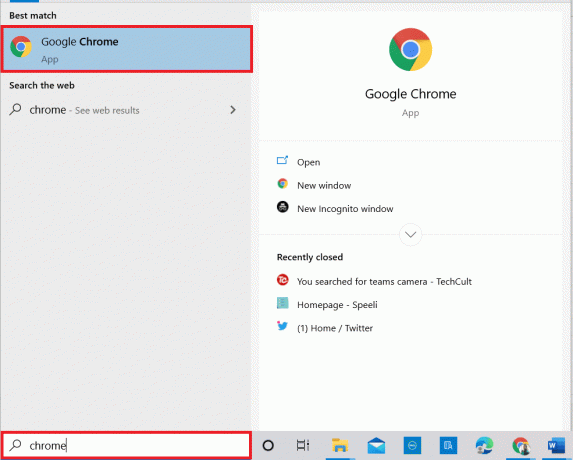
2. Allez à la Gmail site Web et connectez-vous à l'aide de votre crédits.

3. Clique sur le image de profil dans le coin supérieur droit de la Gmail page.

4. Clique sur le appareil photo icône à côté de votre photo de profil dans la fenêtre.

5. Dans le Image de profil fenêtre, cliquez sur le Changer bouton en bas.

6. Déplacez-vous vers le Depuis l'ordinateur onglet dans le Modifier la photo de profil fenêtre et cliquez sur le Télécharger d'un ordinateur bouton.
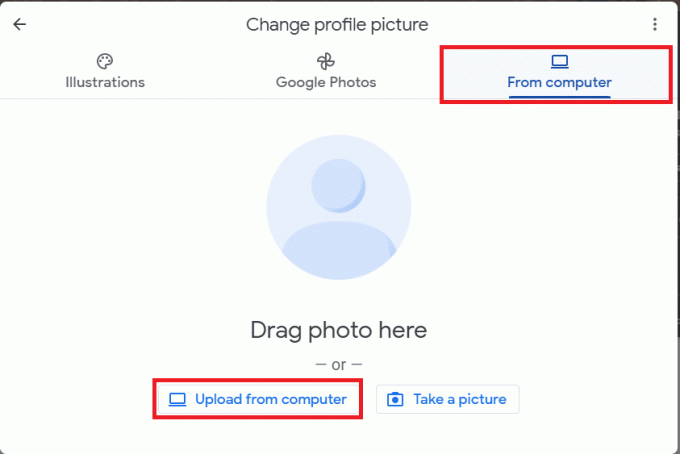
7. Dans le Ouvrir fenêtre, recherchez la Fichier GIF, sélectionnez-le et cliquez sur le Ouvrir bouton.
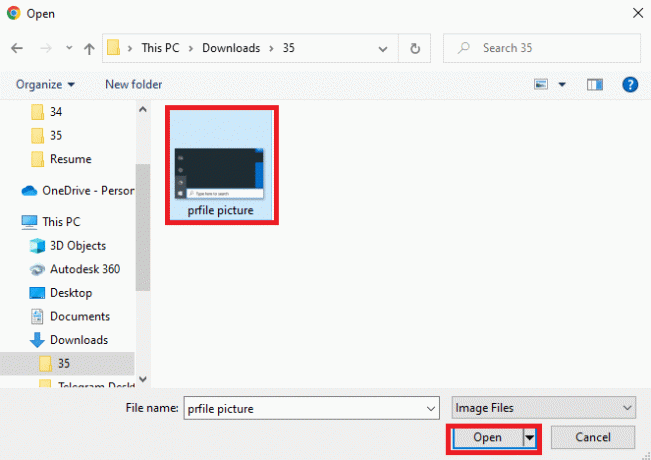
8. Dans le Recadrer et faire pivoter fenêtre, sélectionnez la zone que vous souhaitez afficher en déplaçant le sélecteur puis cliquez sur le Enregistrer en tant qu'image de profil bouton.

9. Attendez un moment et vous pourrez voir la photo de profil mise à jour avec le GIF sélectionné.

A lire aussi :Correction de l'erreur STATUS BREAKPOINT de Google Chrome
Méthode 2: via mon compte Google
Si vous avez cherché la réponse pour changer mon image Google, vous pouvez la changer en utilisant la page de mon compte Google. Suivez les étapes mentionnées dans cette méthode pour changer votre photo de profil en une image animée.
1. Connectez-vous à votre Compte Gmail en utilisant votre crédits comme fait plus tôt.
2. Clique sur le Google Apps icône dans le coin supérieur droit.

3. Clique sur le Compte l'option du menu pour ouvrir le Compte google filtrer.

4. Clique sur le Informations personnelles onglet dans le volet de gauche et cliquez sur le PHOTO option.

5. Dans le Image de profil fenêtre, cliquez sur le Changer bouton en bas.

6. Naviguez vers le Depuis l'ordinateur onglet dans le Modifier la photo de profil fenêtre et cliquez sur le Télécharger d'un ordinateur bouton.

7. Dans le Ouvrir fenêtre, recherchez la Fichier GIF, sélectionnez-le et cliquez sur le Ouvrir bouton.

8. Dans le Recadrer et faire pivoter fenêtre, sélectionnez la zone que vous souhaitez afficher puis cliquez sur le Enregistrer en tant qu'image de profil bouton.

A lire aussi :Qu'est-ce que le service Google Chrome Elevation ?
Méthode 3: via le paramètre À propos de moi
Vous pouvez utiliser le Paramètre À propos de moi sur la page de mon compte Google pour changer mon image Google en GIF animé. Suivez les étapes ci-dessous.
1. Connectez-vous à votre Compte Gmail et ouvre mon Compte Google comme fait plus tôt.
2. Clique sur le Accéder au compte Google bouton.

3. Clique sur le Aller à À propos de moi bouton dans le Choisissez ce que les autres voient rubrique dans la Informations personnelles languette.

4. Sur le Sur moi page, cliquez sur le IMAGE DE PROFIL onglet dans le Informations de base section.

5. Dans le Image de profil fenêtre, cliquez sur le Changer bouton.

6. Répétez les étapes comme dans les méthodes précédentes pour passer à une image de profil GIF animée.
Foire aux questions (FAQ)
Q1. Puis-je utiliser une image GIF comme photo de profil pour mon compte Google ?
Rép.Oui, vous pouvez définir une image GIF comme photo de profil pour le Compte google. Les méthodes de modification de votre photo de profil sont abordées dans cet article.
Q2. Comment puis-je savoir si ma photo de profil a été modifiée en image GIF ?
Rép. Vous pouvez trouver l'animation Image GIF dans ton Gmail coin supérieur droit de la photo de profil du compte. Lorsque vous envoyez des e-mails à vos contacts, vous pouvez voir la photo de profil modifiée dans l'e-mail.
Recommandé:
- Correction de WD My Passport Ultra non détecté sur Windows 10
- Comment débloquer des sites Web sur Chrome dans Windows 10
- Où se trouve le bouton de menu Chrome ?
- Comment ajouter un raccourci vers la page d'accueil de Google Chrome
L'objectif principal de l'article est de fournir les méthodes pour changer ma photo Google. Vous pouvez utiliser les méthodes de cet article pour savoir comment créer une photo de profil animée sur Google. Faites-nous part de vos suggestions sur cet article et n'hésitez pas à déposer vos questions dans la section des commentaires. Aussi, faites-nous savoir ce que vous voulez apprendre ensuite.



